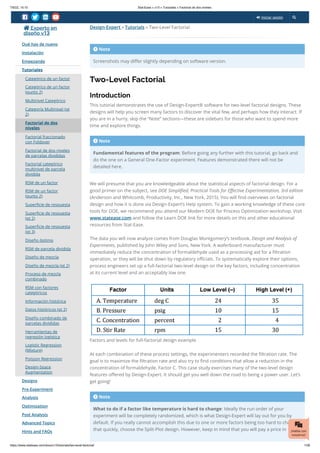
Stat-Ease » v13 » Tutoriales » Factorial de dos niveles.pdf
- 1. 7/9/22, 15:10 Stat-Ease » v13 » Tutoriales » Factorial de dos niveles https://www.statease.com/docs/v13/tutorials/two-level-factorial/ 1/28 Iniciar sesión Experto en diseño v13 Qué hay de nuevo Instalación Empezando Tutoriales Categórico de un factor Categórico de un factor (punto 2) Multinivel Categórico Categoría Multinivel (pt 2) Factorial de dos niveles Factorial fraccionado con Foldover Factorial de dos niveles de parcelas divididas Factorial categórico multinivel de parcela dividida RSM de un factor RSM de un factor (punto 2) Superficie de respuesta Superficie de respuesta (pt 2) Superficie de respuesta (pt 3) Diseño óptimo RSM de parcela dividida Diseño de mezcla Diseño de mezcla (pt 2) Proceso de mezcla combinado RSM con factores categóricos Información histórica Datos históricos (pt 2) Diseño combinado de parcelas divididas Herramientas de regresión logística Logistic Regression (Mixture) Poisson Regression Design-Space Augmentation Designs Pre-Experiment Analysis Optimization Post Analysis Advanced Topics Hints and FAQs Design-Expert » Tutorials » Two-Level Factorial Note Screenshots may differ slightly depending on software version. Two-Level Factorial Introduction This tutorial demonstrates the use of Design-Expert® software for two-level factorial designs. These designs will help you screen many factors to discover the vital few, and perhaps how they interact. If you are in a hurry, skip the “Note” sections—these are sidebars for those who want to spend more time and explore things. Note Fundamental features of the program: Before going any further with this tutorial, go back and do the one on a General One-Factor experiment. Features demonstrated there will not be detailed here. We will presume that you are knowledgeable about the statistical aspects of factorial design. For a good primer on the subject, see DOE Simplified, Practical Tools for Effective Experimentation, 3rd edition (Anderson and Whitcomb, Productivity, Inc., New York, 2015). You will find overviews on factorial design and how it is done via Design-Expert’s Help system. To gain a working knowledge of these core tools for DOE, we recommend you attend our Modern DOE for Process Optimization workshop. Visit www.statease.com and follow the Learn DOE link for more details on this and other educational resources from Stat-Ease. The data you will now analyze comes from Douglas Montgomery’s textbook, Design and Analysis of Experiments, published by John Wiley and Sons, New York. A waferboard manufacturer must immediately reduce the concentration of formaldehyde used as a processing aid for a filtration operation, or they will be shut down by regulatory officials. To systematically explore their options, process engineers set up a full-factorial two-level design on the key factors, including concentration at its current level and an acceptably low one. Factors and levels for full-factorial design example At each combination of these process settings, the experimenters recorded the filtration rate. The goal is to maximize the filtration rate and also try to find conditions that allow a reduction in the concentration of formaldehyde, Factor C. This case study exercises many of the two-level design features offered by Design-Expert. It should get you well down the road to being a power user. Let’s get going! Note What to do if a factor like temperature is hard to change: Ideally the run order of your experiment will be completely randomized, which is what Design-Expert will lay out for you by default. If you really cannot accomplish this due to one or more factors being too hard to change that quickly, choose the Split-Plot design. However, keep in mind that you will pay a price in ¡Habla con nosotros!
- 2. 7/9/22, 15:10 Stat-Ease » v13 » Tutoriales » Factorial de dos niveles https://www.statease.com/docs/v13/tutorials/two-level-factorial/ 2/28 Support Credits reduced statistical power for the factors that become restricted in randomization. Before embarking on a split plot, do the tutorial to get an orientation on how Design-Expert designs such an experiment and what to watch out for in the selection of effects, etc. Design the Experiment Start the program and click New Design. Ahora verá cuatro ramas a la izquierda de su pantalla. Quédese con la opción Factorial, que viene por defecto. Usará la selección predeterminada: Randomized Regular Two-Factorial . Constructor de diseño factorial de dos niveles Nota El generador de diseño de Design-Expert ofrece factoriales completos y fraccionarios de dos niveles para 2 a 21 factores en potencias de dos (4, 8, 16...) para hasta 512 ejecuciones. Las opciones aparecen en color en su pantalla. Los cuadrados blancos simbolizan factoriales completos que requieren 2 corridas para k (el número de factores) de 2 a 9. Las otras opciones están coloreadas como un semáforo: verde para seguir, amarillo para proceder con precaución y rojo para detenerse, que representan diversos grados de resolución: ≥ V, IV y III, respectivamente. Para obtener una descripción general rápida de estos códigos de color, presione el botón de sugerencias de pantalla . Sigamos con el caso que nos ocupa: un diseño factorial completo. Haga clic en el cuadrado blanco etiquetado como 2 en la columna 4 (número de factores) en la fila Ejecuciones etiquetada como 16. Selección de un diseño completo de dos niveles en cuatro factores que produce 16 ejecuciones k 4 ¡Habla con nosotros!
- 3. 7/9/22, 15:10 Stat-Ease » v13 » Tutoriales » Factorial de dos niveles https://www.statease.com/docs/v13/tutorials/two-level-factorial/ 3/28 Haga clic en el botón Siguiente . También puede simplemente hacer doble clic en un diseño para seleccionarlo y continuar. Ahora puede ingresar los nombres, unidades de medida y niveles para sus factores experimentales. Use las teclas de flecha, la tecla de tabulación o el mouse para moverse de un espacio al siguiente. Ingrese para cada factor (A, B, C y D) el Nombre , las Unidades , los niveles Bajo y Alto que se muestran en la captura de pantalla a continuación. Factores: después de ingresar el nombre, las unidades y los niveles Nota Cómo ingresar niveles alfanuméricos : los factores pueden ser de dos tipos distintos: "Numérico" o "Categórico". Los datos numéricos caracterizan una escala continua como la temperatura o la presión. Los datos categóricos, como el tipo de catalizador o el modelo de automóvil, se presentan en distintos niveles. Design-Expert permite caracteres (por ejemplo, palabras como "Bajo" o "Alto") para los niveles de factores categóricos. Puede cambiar el tipo de factor haciendo clic en las celdas de la columna Tipo y eligiendo "Categorico" de la lista desplegable, o escribiendo "C" (o "N" para numérico). Pruébalo, ¡de ida y vuelta! Deje el valor predeterminado como "Numérico" para todos los factores en este caso. Ahora haga clic en Siguiente para abrir el cuadro de diálogo Respuestas. Con la flecha de la lista puede ingresar hasta 999 respuestas (se pueden agregar más más adelante si lo desea). En este caso, solo necesitamos ingresar un solo nombre de respuesta ( tasa de filtración ) y unidades ( galones/hora ) como se muestra a continuación. Valores de respuesta ingresados Ahora es bueno evaluar el poder del diseño de su experimento. En este caso, a la gerencia no le importa si los promedios difieren en menos de 10 galones por hora (no hay valor en mejoras menores que esto). Los registros de ingeniería proporcionan la desviación estándar de 5 (la variabilidad del proceso). Introduzca estos valores como se muestra a continuación. Design-Expert luego calcula la relación señal/ruido (10/5=2). Asistente de energía: entradas necesarias ingresadas Presione Siguiente para ver el resultado positivo: potencia que supera el 80 por ciento de probabilidad de ver la diferencia deseada. ¡Habla con nosotros!
- 4. 7/9/22, 15:10 Stat-Ease » v13 » Tutoriales » Factorial de dos niveles https://www.statease.com/docs/v13/tutorials/two-level-factorial/ 4/28 Resultados del cálculo de potencia Haga clic en Finalizar para aceptar estas entradas y generar la ventana de disposición del diseño. Ahora ha completado la primera fase del DOE: el diseño. Tenga en cuenta que esta es una de las cuatro funciones principales (ramas) que ofrece Design-Expert, las otras son Análisis, Optimización y Análisis posterior (predicción, confirmación, etc.). Nota Haga clic en el nodo Notas para ver lo que está escrito allí de forma predeterminada. Agregue sus propios comentarios si lo desea. Notas sobre el archivo de datos Salga de la página de notas haciendo clic en el nodo Diseño. (Observe que el nodo aparece como Diseño (real), lo que significa que sus factores se muestran en niveles reales, a diferencia de la forma codificada). Ha puesto algo de trabajo en este punto, por lo que es un buen momento para guardarlo. La forma más rápida de hacerlo es presionar el icono de guardar estándar . Ingrese los datos de respuesta En esta etapa, normalmente imprimiría la hoja de ejecución, realizaría los experimentos y registraría las respuestas. El software enumera automáticamente las ejecuciones en orden aleatorio, protegiendo contra cualquier factor oculto como el tiempo, la temperatura, la humedad o similares. Para este tutorial, solo cargaremos los datos haciendo clic en Ayuda, Datos del tutorial -> Tasa de filtración . ¡Habla con nosotros!
- 5. 7/9/22, 15:10 Stat-Ease » v13 » Tutoriales » Factorial de dos niveles https://www.statease.com/docs/v13/tutorials/two-level-factorial/ 5/28 Abriendo el archivo de datos Haga doble clic en el encabezado de la columna Std (en el cuadrado gris etiquetado como Std) para ordenar como se muestra a continuación. Clasificación por orden estándar (Std) Sus datos ahora deberían coincidir con la captura de pantalla que se muestra a continuación, excepto por un orden de ejecución aleatorio diferente . (Cuando realice sus propios experimentos, siempre hágalos en orden aleatorio. De lo contrario, los factores ocultos que cambian con el tiempo sesgarán sus resultados). Disposición del diseño en orden estándar: datos de respuesta ingresados (mediante simulación) Nota Cómo ajustar el ancho de las columnas : para cambiar automáticamente el tamaño de las columnas truncadas, mueva el cursor hacia el borde derecho del encabezado de la columna hasta que se convierta en una flecha de dos puntas. Haga doble clic y la columna cambiará de tamaño para ajustarse al encabezado de la columna. Ahora que tiene las respuestas registradas, es otro momento oportuno para guardar el archivo actualizado haciendo clic en el icono Guardar . ¡Habla con nosotros!
- 6. 7/9/22, 15:10 Stat-Ease » v13 » Tutoriales » Factorial de dos niveles https://www.statease.com/docs/v13/tutorials/two-level-factorial/ 6/28 Nota Cómo cambiar los formatos de los números : Los datos de respuesta llegaron bajo un formato general. En algunos casos obtendrá resultados más limpios si cambia esto a un formato fijo. Haga clic en el encabezado de la columna Respuesta (parte superior de la columna de respuesta) y observe el panel Propiedades de diseño a la izquierda de su pantalla. Haga clic en el cuadro Formato y verá que aparece la flecha hacia abajo junto a General . Haga clic en la flecha hacia abajo y seleccione 0.0 Cambiando el formato Con el panel Propiedades de diseño, también puede cambiar el formato, los nombres o los niveles de los factores de entrada. Pruebe esto haciendo clic en cualquier otro encabezado de columna. Design-Expert proporciona dos métodos para mostrar los niveles de los factores en un diseño: Niveles reales de los factores. Codificado como -1 para niveles bajos y +1 para niveles altos. El diseño de diseño predeterminado son los niveles reales de los factores en orden de ejecución. Nota Para ver el diseño en valores codificados, haga clic en Opciones de visualización en la barra de menú y seleccione Factores de proceso - Codificados . Su pantalla ahora debería verse como la que se muestra a continuación. Disposición del diseño: niveles de factor codificados (su orden de ejecución puede diferir) ¡Habla con nosotros!
- 7. 7/9/22, 15:10 Stat-Ease » v13 » Tutoriales » Factorial de dos niveles https://www.statease.com/docs/v13/tutorials/two-level-factorial/ 7/28 Observe que el nodo Diseño ahora muestra "codificado" entre paréntesis - Diseño (Codificado) . Esto puede ser útil para ver de un vistazo si alguien cambió algún nivel de factor de sus puntos de diseño. Ahora vuelva a convertir los factores a sus valores originales haciendo clic en Opciones de visualización en la barra de menú y seleccionando Factores de proceso - Real . Análisis previo de efectos a través de clasificaciones de datos y diagramas de dispersión simples Design-Expert le ofrece varias formas de obtener una idea general de sus datos antes de pasar a un análisis en profundidad. Por ejemplo, puede ordenar columnas rápidamente haciendo doble clic en ellas. Para ver esto, mueva el mouse a la parte superior de la columna Factor 1 (A: Temperatura) y haga doble clic para ordenar de forma ascendente. Vuelva a hacer doble clic y descenderá. Hágalo una vez más (la flecha debe apuntar hacia abajo) para ver cómo el cambio de temperatura baja a alta afecta la filtración. Ordenando el diseño en un factor Ahora verá más claramente el impacto de la temperatura en la respuesta. Mejor aún, puede hacer un gráfico de la respuesta frente al factor A seleccionando el nodo Columnas gráficas que se ramifica desde la 'raíz' del diseño en la parte superior izquierda de su pantalla. Ahora debería ver un gráfico de dispersión con (por defecto) el factor A:Temperatura en el eje X y la respuesta de Tasa de filtración en el eje Y. Observe mirando el gráfico cómo la temperatura tiene un gran impacto en la respuesta. Esto lleva a la alta correlación reportada en la leyenda. Leyenda de las columnas de gráfico predeterminadas sobre datos de filtración Otro indicador de la fuerte conexión de la temperatura con la tasa de filtración es el color rojo en la cuadrícula de correlación en la intersección de estas dos variables. Tenga en cuenta que también puede ver el número de correlación justo encima de la cuadrícula junto a una escala de color que indica la correlación. ¡Habla con nosotros!
- 8. 7/9/22, 15:10 Stat-Ease » v13 » Tutoriales » Factorial de dos niveles https://www.statease.com/docs/v13/tutorials/two-level-factorial/ 8/28 Cuadrícula de correlación: cambiar el gráfico del factor A (izquierda) al B (derecha) Para ver el impacto del siguiente factor, B, haga clic en el siguiente cuadrado a la derecha como se muestra arriba. Observe ahora que la presión tiene poca correlación con la tasa de filtración; esta relación resulta ser insignificante (la correlación es baja en 0.08) Nota Cómo utilizar la función Colorear por : Vuelva al diagrama de dispersión de A frente a la tasa de filtración . Por defecto, los puntos están coloreados por orden estándar. Haga clic en la lista desplegable Color por y seleccione C: Concentración como se muestra a continuación. Columnas gráficas de temperatura versus tasa de filtración, coloreadas por concentración ¿Ve cómo se estratifican dos colores en cada nivel de temperatura, pero de manera opuesta: el rojo en la parte superior para las tasas trazadas a la izquierda (temperatura 24) versus el azul que sale más alto para la tasa de filtración a la derecha? Considere lo que esto puede indicar acerca de cómo la concentración interactúa con la temperatura para producir un efecto en la tasa de filtración. Sin embargo, no nos adelantemos: esto es solo un análisis preliminar más completo utilizando herramientas gráficas y estadísticas mucho más sofisticadas. ¡Habla con nosotros!
- 9. 7/9/22, 15:10 Stat-Ease » v13 » Tutoriales » Factorial de dos niveles https://www.statease.com/docs/v13/tutorials/two-level-factorial/ 9/28 Quizás se pregunte por qué aparece el número "2" además de algunos puntos en este gráfico. Esta notación indica la presencia de múltiples puntos en la misma ubicación. Haga clic en uno de estos puntos más de una vez para identificar las carreras individuales (observe la leyenda a la izquierda del gráfico). Ahora, para un diagrama de dispersión realmente impresionante, cambie el eje Y a D: Tasa de agitación y el eje Z a Tasa de filtración. Esto cambia las columnas del gráfico a la tercera dimensión, lo que proporciona una vista espectacular de las condiciones que conducen a maximizar la respuesta en la parte superior izquierda. Los puntos azules en la parte superior tienen una baja concentración de formaldehído. ¡Esto parece extremadamente prometedor! Diagrama de dispersión 3D habilitado al trazar la respuesta en el eje Z como una función de dos factores Próximamente, utilizará potentes funciones de análisis en Design-Expert para descubrir qué está pasando realmente en este proceso de producción de placas de obleas. Analizar los resultados Para comenzar a analizar el diseño, haga clic en el nodo de respuesta Tasa de filtración en el lado izquierdo de su pantalla. Deje las opciones de Configurar análisis en su valor predeterminado de regresión lineal sin transformación y presione Iniciar análisis . Esto abre la barra de herramientas analíticas en la parte superior de la pantalla. Para hacer el análisis estadístico, simplemente haga clic en las pestañas progresivamente de izquierda a derecha. Elección de efectos para modelar En la pestaña Efectos , el programa muestra el valor absoluto de todos los efectos (trazados como cuadrados) en un gráfico de probabilidad seminormal. A la derecha está el diagrama de Pareto (más sobre eso más adelante). La codificación por colores proporciona detalles sobre si los efectos son positivos o negativos. ¡Habla con nosotros!
- 10. 7/9/22, 15:10 Stat-Ease » v13 » Tutoriales » Factorial de dos niveles https://www.statease.com/docs/v13/tutorials/two-level-factorial/ 10/28 Gráfico de efectos medio normal - nada seleccionado Tenga en cuenta el mensaje en su pantalla: "Seleccione términos significativos - vea Consejos". Debe elegir qué efectos incluir en el modelo. Si continúa sin hacerlo en este punto, recibirá un mensaje de advertencia que indica "No ha seleccionado ningún factor para el modelo". El programa le permitirá continuar, pero solo con la media como modelo (sin efectos), o puede optar por volver a la vista Efectos (¡una opción mucho mejor!). Puede seleccionar efectos simplemente haciendo clic en los puntos cuadrados. Comience con el efecto más grande en el lado derecho de la gráfica, como se muestra a continuación. Observe que también se selecciona en el diagrama de Pareto. Primer efecto elegido Por defecto, la "línea de error" roja se colocará de manera que represente el 50% más pequeño de los efectos. Pretende ser una guía visual para ayudar con la selección de efectos. Los efectos sin importancia deben alinearse en una línea cercana a cero. Si la línea no coincide con los efectos pequeños, puede hacer clic y arrastrarla para alinearla con el grupo de efectos más pequeños (a la izquierda). Siga seleccionando efectos individuales de derecha a izquierda hasta que haya seleccionado todos los efectos que están fuera de línea. En este caso, el último efecto a seleccionar es el factor C. Hay una gran brecha entre C y los efectos más pequeños que se alinean cerca de cero. Esta brecha suele ser una buena indicación para dejar de seleccionar efectos. ¡Habla con nosotros!
- 11. 7/9/22, 15:10 Stat-Ease » v13 » Tutoriales » Factorial de dos niveles https://www.statease.com/docs/v13/tutorials/two-level-factorial/ 11/28 Nota Presione el práctico botón de pantalla para obtener más información sobre el uso de la gráfica seminormal para seleccionar efectos. Gráfica de probabilidad medio-normal - todos los efectos grandes seleccionados También puede seleccionar varios efectos a la vez arrastrando un cuadro alrededor de ellos. Para ver realmente la magnitud de los efectos elegidos, Design-Expert los muestra en un gráfico de barras ordenado llamado diagrama de Pareto. Observe que el eje vertical muestra el valor t de los efectos absolutos. Esta estadística adimensional escala los efectos en términos de desviaciones estándar. En este caso, no hace ninguna diferencia en la apariencia del gráfico, pero cuando encuentra niveles de factores defectuosos, datos faltantes y similares, la escala de valor t proporciona una medida más precisa de los efectos relativos. Haga clic en la siguiente barra más grande y observe que se identifica como ABD como se muestra a continuación (abajo a la derecha). ¡Habla con nosotros!
- 12. 7/9/22, 15:10 Stat-Ease » v13 » Tutoriales » Factorial de dos niveles https://www.statease.com/docs/v13/tutorials/two-level-factorial/ 12/28 Diagrama de Pareto de efectos con ABD seleccionado (¡un error!) Observe que la barra ABD cae por debajo del límite inferior, así que haga clic en la barra nuevamente para anular la selección. Nota Para ver detalles cuantitativos sobre los efectos del modelo elegido y los restantes para la estimación del error, haga clic en Numérico . Haga clic en el ícono de ventana completa en la parte superior para una mejor vista. Esta pantalla habilita otro método de selección de modelo a través del botón "Autoseleccionar...". Por ahora, nos quedaremos con el modelo elegido en la gráfica seminormal. La selección automática es más útil para diseños de superficies de respuesta y se detallará en esos tutoriales. Lista de efectos ANOVA y Análisis Estadístico ¡Habla con nosotros!
- 13. 7/9/22, 15:10 Stat-Ease » v13 » Tutoriales » Factorial de dos niveles https://www.statease.com/docs/v13/tutorials/two-level-factorial/ 13/28 Ahora es el momento de ver las estadísticas en detalle con la tabla de análisis de varianza (ANOVA). Haga clic en la pestaña ANOVA para ver los efectos seleccionados y sus coeficientes. De forma predeterminada, Design-Expert proporciona anotaciones en texto azul. Nota Las anotaciones se pueden desactivar a través del menú Ver. Compruebe la probabilidad ("valor p") del modelo. Por defecto, Design-Expert considera significativos los valores ≤ 0,05. Esto se puede cambiar a través de Edición > Preferencias > Preferencias matemáticas > Análisis matemático . Inspeccione los valores p para los términos del modelo A, C, D, AC y AD: Todos pasan la prueba de 0.05 con espacio de sobra. Informe ANOVA Nota Ayuda sensible al contexto : las definiciones de los números en la tabla ANOVA se pueden obtener haciendo clic con el botón derecho y seleccionando Ayuda. Pruebe esto para la estadística Mean Square Residual, como se muestra a continuación. Acceso a la ayuda sensible al contexto Observe los otros paneles de la salida de ANOVA para obtener más estadísticas, como R-cuadrado y similares. Consulte las anotaciones y también acceda a la Ayuda para obtener más detalles. Eche un vistazo a la pestaña Coeficientes para ver las estimaciones de los coeficientes del modelo y sus estadísticas asociadas. Por último, haga clic en las pestañas Ecuación codificada y Ecuación real para las ecuaciones predictivas tanto en forma codificada como no codificada. En lugar de abundar en los números, avancemos y, en última instancia, dejemos que los gráficos de efectos cuenten la historia. Sin embargo, primero debemos hacer algunos diagnósticos para validar el modelo. ¡Habla con nosotros!
- 14. 7/9/22, 15:10 Stat-Ease » v13 » Tutoriales » Factorial de dos niveles https://www.statease.com/docs/v13/tutorials/two-level-factorial/ 14/28 Validar el Modelo Haga clic en la pestaña Diagnóstico para generar un gráfico de probabilidad normal de los residuos. Gráfica normal de residuos By default, residuals are studentized – essentially a conversion to standard deviation scale. Also, they are done externally, that is, with each result taken out before calculating its residual. Statisticians refer to this approach as a “case deletion diagnostic.” If something goes wrong in your experiment or measurement and it generates a true outlier for a given run, the discrepant value will be removed before assessing it for influencing the model fit. This improves the detection of any abnormalities. Note Raw residuals: For standard two-level factorial designs like this, plotting the raw residuals (in original units of measure) will be just as effective. On the Diagnostics Toolbar, pull down the options as shown and choose Residuals (raw) to satisfy yourself that this is true (the pattern will not change appreciably). Changing the form of residuals We advise that you return to externally studentized scale in the end, because as a general rule this is the most robust approach for diagnosing residuals. Ideally the normal plot of residuals is a straight line, indicating no abnormalities. The data doesn’t have to match up perfectly with the line. A good rule of thumb is called the “fat pencil” test. If you can put a fat pencil over the line and cover up all the data points, the data is sufficiently normal. In this case the plot looks OK, so move on. Select the Resid. vs. Pred. (residuals versus predicted) tab, shown below. ¡Habla con nosotros!
- 15. 7/9/22, 15:10 Stat-Ease » v13 » Tutoriales » Factorial de dos niveles https://www.statease.com/docs/v13/tutorials/two-level-factorial/ 15/28 Residuals versus predicted response values The size of the residual should be independent of its predicted value. In other words, the vertical spread of the studentized residuals should be approximately the same across all levels of the predicted values. In this case, the plot looks OK. A continuación, seleccione y maximice Resid. vs. Ejecutar para ver un gráfico muy útil que a menudo se conoce como "valores atípicos t" porque muestra cuántas desviaciones estándar (valores t) cae una determinada ejecución en relación con lo que uno esperaría de todos los demás. Gráfica de residuos versus ejecución (la suya puede diferir debido al orden de ejecución aleatorio) ¡Habla con nosotros!
- 16. 7/9/22, 15:10 Stat-Ease » v13 » Tutoriales » Factorial de dos niveles https://www.statease.com/docs/v13/tutorials/two-level-factorial/ 16/28 Design-Expert proporciona líneas rojas superiores e inferiores que son similares a los límites de control de confianza del 95 % en un gráfico de ejecución. En este caso ninguno de los puntos destaca. Debido a que este gráfico se traza en un orden de ejecución aleatorio, el orden de los puntos en su pantalla será diferente al que se muestra aquí. Sin embargo, normalmente debe buscar patrones, no solo valores atípicos. Un ejemplo obvio sería una disminución constante de los residuos de principio a fin, en otras palabras, una tendencia a la baja. Eso sería motivo de preocupación sobre la estabilidad de su sistema y merecería una investigación. Sin embargo, al ejecutar el experimento en orden aleatorio, crea protección contra las tendencias en la respuesta que sesgan los resultados. Nota Qué hacer si un punto se sale de los límites : si hubiera un valor atípico, podría hacer clic en él para que se muestren las coordenadas a la izquierda del gráfico. El programa recuerda el punto. Quedará resaltado en otras parcelas. Esto es especialmente útil en el análisis residual porque puede rastrear cualquier punto sospechoso. Esta característica también funciona en los gráficos de interpretación. ¡Darle una oportunidad! Haga clic en cualquier otro lugar del gráfico para desactivar el punto. Aún más útil puede ser la opción de resaltar un punto como se muestra a continuación. Esto marca la ejecución en su diseño y en cualquier otro lugar dentro de Design-Expert para que pueda realizar un seguimiento. ¡Échale un vistazo! Skip ahead to the Box Cox plot. This was developed to calculate the best power law transformation. (Refer to Montgomery’s Design and Analysis of Experiments textbook for details.) The text on the left side of the screen gives the recommended transformation: in this case, “None.” That’s all you really need to know! Note For those of you who want to delve into the details, note that the Box-Cox screen is color coded to help with interpretation. The blue line shows the current transformation. In this case it points to a value of 1 for “Lambda,” which symbolizes the power applied to your response values. A lambda of 1 indicates no transformation. The green line indicates the best lambda value, while the red lines indicate the 95% confidence interval surrounding it. If this 95% confidence interval includes 1, then no transformation is recommended. It boils down to this: If the blue line falls within the red lines, you are in the optimal zone, so no change is necessary in your response transformation. ¡Habla con nosotros!
- 17. 7/9/22, 15:10 Stat-Ease » v13 » Tutoriales » Factorial de dos niveles https://www.statease.com/docs/v13/tutorials/two-level-factorial/ 17/28 Box Cox plot for power transformations P.S. The Box Cox plot will not help if the appropriate transformation is either the logit or the arcsine square root transformation. See the program’s Help system write-up on “Response Transformations” for further details. Go back and select the Report tab. Here you see the numerical values for diagnostic statistics reported case-by-case. Discrepant values will be flagged. In this case nothing is detected as being abnormal. Diagnostics report Examine Main Effects and Any Interactions Assuming that the residual analyses do not reveal any problems (no problems are evident in our example), it’s now time to look at the significant factor effects. ¡Habla con nosotros!
- 18. 7/9/22, 15:10 Stat-Ease » v13 » Tutoriales » Factorial de dos niveles https://www.statease.com/docs/v13/tutorials/two-level-factorial/ 18/28 En la barra de herramientas analíticas en la parte superior de la pantalla, elija la pestaña Gráficos de modelo . El gráfico de interacción AC aparece de forma predeterminada. (Si su gráfico muestra el eje x en unidades codificadas, regrese a las unidades reales eligiendo Opciones de visualización , Factores de proceso - Real ). Gráfica de interacción de los factores A (temperatura) versus C (concentración) Los símbolos "I-Beam" en esta gráfica (y otras gráficas de efectos) representan el intervalo de diferencia mínima significativa (LSD) del 95 % para los puntos graficados. Aquellos puntos que tienen intervalos que no se superponen (es decir, las barras LSD no se cruzan ni se superponen de izquierda a derecha a través de una línea horizontal imaginaria) son significativamente diferentes. Nota Cómo hacer comparaciones por pares : una manera fácil de verificar la separación es hacer una comparación por pares. Haga clic en cualquier predicción del modelo (por ejemplo, el triángulo en el medio de las barras LSD rojas a la izquierda) y se le mostrarán las comparaciones por pares. Se agregaron comparaciones por pares al gráfico. Tenga en cuenta que la leyenda muestra qué pares son significativamente diferentes. Se dibuja una línea horizontal a través de la media predicha del punto resaltado. Cualquier barra vertical que se superponga con esta línea horizontal indica medias predichas que no son significativamente diferentes del punto seleccionado (por ejemplo, el triángulo rojo a la derecha del gráfico que indica la predicción para A+, C+). La leyenda también tabulará qué medias son significativamente diferentes. Tenga en cuenta que aunque las pruebas por pares que se muestran son de dos caras, solo se muestra la mitad del intervalo para facilitar la interpretación. Tenga en cuenta también que la dispersión de los puntos del lado derecho del gráfico (donde la temperatura es alta) es menor que la dispersión entre los puntos del lado izquierdo del gráfico (donde la temperatura es baja). En otras palabras, el efecto de la concentración de formaldehído (C) ¡Habla con nosotros!
- 19. 7/9/22, 15:10 Stat-Ease » v13 » Tutoriales » Factorial de dos niveles https://www.statease.com/docs/v13/tutorials/two-level-factorial/ 19/28 es menos significativa al alto nivel de temperatura (A). Por lo tanto, los experimentadores pueden ir a altas temperaturas y reducir la concentración de formaldehído nocivo, manteniendo o incluso aumentando la tasa de filtración. Esta combinación está representada por el símbolo del cuadrado negro en la parte superior derecha del gráfico de interacción. La herramienta Factores se abre junto con el gráfico predeterminado, anclado en el lado derecho de la pantalla. Mueva la herramienta según sea necesario haciendo clic en el borde azul superior y arrastrándolo. Haga clic y arrastre la herramienta hacia el lado derecho de la pantalla hasta que vea una sombra azul, luego suéltela para volver a bloquearla en su lugar. Esta herramienta controla qué factor(es) se representan en el gráfico. En la parte inferior de la herramienta Factores hay una lista desplegable desde la cual también puede seleccionar los factores para graficar. Solo los términos que están en el modelo están incluidos en esta lista. Nota Qué sucede si elige un efecto principal que está involucrado en la interacción : haga clic en la flecha hacia abajo de la lista de términos y seleccione A . Observe que la herramienta Gráficos cambia de Interacción a Un factor. Cambiar el efecto principal de A (un gráfico de un factor) More importantly, pay heed to the warning at the top of the plot of A (Temperature). It states “Warning! Factor involved in multiple interactions.” You should never try to interpret main effects plots of factors involved in interactions because they provide misleading information. Let’s do something more productive at this stage: Go back to the Factors Tool and select from the Term list the other significant interaction, AD. ¡Habla con nosotros!
- 20. 7/9/22, 15:10 Stat-Ease » v13 » Tutoriales » Factorial de dos niveles https://www.statease.com/docs/v13/tutorials/two-level-factorial/ 20/28 Interaction AD Notice on the Factors Tool that factors not already assigned to an axis (X1 or X2) display a vertical slider bar. This allows you to choose specific settings. The bars default to the midpoint levels of these non-axis factors. Note Uso de los controles deslizantes de factores : puede cambiar los niveles de factores fijos arrastrando las barras o escribiendo el nivel deseado en el espacio numérico cerca de la parte inferior de la herramienta Factores. Compruébelo tomando la barra deslizante para el factor C: Concentración y moviéndola hacia la izquierda. Observe cómo cambia el gráfico de interacción. Interacción AD con la barra deslizante para el factor C colocada en el extremo izquierdo en su nivel bajo (–) ¡Habla con nosotros!
- 21. 7/9/22, 15:10 Stat-Ease » v13 » Tutoriales » Factorial de dos niveles https://www.statease.com/docs/v13/tutorials/two-level-factorial/ 21/28 Ahora queda claro que se puede lograr una tasa de filtración muy alta yendo a la tasa de agitación alta (la línea roja para el factor D). Haga clic en este punto alto para obtener todos los detalles sobre su respuesta y los valores de los factores. Este es el resultado óptimo. Para restablecer el gráfico a su concentración predeterminada, puede escribir "3" en el cuadro en la parte inferior de la herramienta Factores (debajo de Velocidad de agitación). Se debe hacer clic en el factor C y resaltarlo para que esto surta efecto. También puede recuperar la configuración original presionando el botón Predeterminado. Pruébelo, pero recuerde que ir a una concentración baja de formaldehído era un objetivo principal para este experimento de solución de problemas del proceso, así que asegúrese de deslizar C hacia la izquierda nuevamente. Puede ver la interacción de AD con los ejes invertidos haciendo clic con el botón derecho en el cuadro junto a D: Tasa de agitación y cambiándolo a eje X1 . Ejes cambiados No hace ninguna diferencia estadísticamente, pero puede tener más sentido de esta manera. Nota Una última cosa: puede editar al menos parte del texto en muchos de sus gráficos haciendo clic con el botón derecho del mouse. Por ejemplo, en el gráfico de interacción, puede hacer clic con el botón derecho en la etiqueta del eje X1. Luego elija Editar texto. A continuación, el programa proporciona un campo de entrada. ¡Intentalo! ¡Habla con nosotros!
- 22. 7/9/22, 15:10 Stat-Ease » v13 » Tutoriales » Factorial de dos niveles https://www.statease.com/docs/v13/tutorials/two-level-factorial/ 22/28 Diagrama de cubo Ahora, desde la barra de herramientas de gráficos , seleccione Cubo para ver la respuesta pronosticada como una función de los tres factores que crearon efectos significativos: A, C y D. Esta gráfica muestra cómo se combinan tres factores para afectar la respuesta. Todos los valores que se muestran son valores predichos, lo que permite realizar gráficos incluso con datos reales faltantes. Debido a que los factores de interés aquí son A, C y D, el programa los seleccionó por defecto. (Puede cambiar los ejes haciendo clic derecho en cualquier factor en la herramienta Factores). La tasa de filtración es máxima en los ajustes A+, D+, C- (esquina superior delantera derecha con una respuesta prevista superior a 100), que también corresponde a la concentración reducida de formaldehído. ¡¡Fantástico!! Gráficos de contorno y 3D de la interacción Una interacción representa una respuesta no lineal de segundo orden. Puede ser útil observar las vistas de contorno y 3D de la interacción para tener una idea de la no linealidad. Primero seleccione Contorno para obtener un gráfico de contorno. Los ejes deberían aparecer como A (Temperatura) y D (Velocidad de agitación). Si no es así, simplemente haga clic derecho sobre la herramienta Factor y realice los cambios apropiados. ¡Habla con nosotros!
- 23. 7/9/22, 15:10 Stat-Ease » v13 » Tutoriales » Factorial de dos niveles https://www.statease.com/docs/v13/tutorials/two-level-factorial/ 23/28 Gráfico de contorno Es posible que se sorprenda al ver la variedad de colores, graduados desde azul frío para niveles de respuesta más bajos hasta amarillo cálido para valores más altos. Para que coincida con el gráfico anterior, asegúrese de haber configurado la concentración (C) en el nivel bajo. Nota Los gráficos de contorno de Design-Expert son altamente interactivos. Por ejemplo, puede hacer clic en un contorno para resaltarlo. Luego puede arrastrarlo a una nueva ubicación. Además, al hacer clic derecho en cualquier lugar dentro del gráfico, puede abrir opciones para agregar banderas, agregar contornos o cambiar las preferencias del gráfico. Ahora, para crear un gráfico de aspecto impresionante que facilite ver cómo se desarrollan las cosas a partir de este experimento, seleccione Superficie 3D . ¡Habla con nosotros!
- 24. 7/9/22, 15:10 Stat-Ease » v13 » Tutoriales » Factorial de dos niveles https://www.statease.com/docs/v13/tutorials/two-level-factorial/ 24/28 Una vista 3D de la interacción AD Mueva el cursor del mouse sobre el gráfico. Cuando se convierta en una mano, haga clic con el botón izquierdo y gire la vista como desee. Antes de pasar a la última etapa, eche un vistazo a la primera interacción yendo a la barra de herramientas Factores y de la lista de términos seleccionando AC . Mueva la barra deslizante en D: Velocidad de agitación hacia la derecha (nivel máximo) para aumentar la respuesta. Gráfico 3D para la primera interacción: AC Casi hemos agotado todas las herramientas útiles que ofrece Design-Expert para un diseño tan básico de experimentos, pero hay una herramienta más para probar. Confirmación La última función que exploraremos aparece en la parte inferior izquierda de la pantalla, debajo de la rama principal de Análisis posterior : Haga clic en el nodo Confirmación para hacer predicciones de respuesta para cualquier conjunto de condiciones para los factores del proceso. Luego haga clic en la pestaña Factores . Cuando ingresa por primera vez a esta pantalla, la paleta de la barra de herramientas Factores se establece de forma predeterminada en los puntos centrales de cada factor. Los niveles se ajustan fácilmente con las barras deslizantes o, de forma más precisa, mediante la vista Hoja . En este caso, el análisis sugiere que debes deslizar los factores de la siguiente manera: A (Temperatura) justo en su nivel alto (+) B (Presión) dejar en el nivel predeterminado del punto central C (Concentración) dejada a su nivel bajo (-) D (velocidad de agitación) justo a su nivel alto (+) ¡Habla con nosotros!
- 25. 7/9/22, 15:10 Stat-Ease » v13 » Tutoriales » Factorial de dos niveles https://www.statease.com/docs/v13/tutorials/two-level-factorial/ 25/28 Confirmación en la mejor configuración de factores Design-Expert utiliza el modelo derivado de los resultados experimentales para predecir la media y el intervalo (PI) para el número (n) de ejecuciones de confirmación en las condiciones que marcó, que proporcionan la tasa de filtración más alta con la menor cantidad de formaldehído. ¡Esto es misión cumplida! Nota Para brindar una mayor seguridad de confirmación, tiene sentido aumentar el tamaño de la muestra (n). Los rendimientos en términos de mejorar el intervalo de predicción (PI) disminuyen a medida que n aumenta. Puede ver esto usted mismo probando diferentes valores de n en la pestaña Confirmación . Observe lo que sucede con el PI: se acerca a un valor límite. * Ejecutar seis o más ejecuciones de confirmación puede ser un compromiso razonable. Como se muestra a continuación, puede ingresar sus ejecuciones de confirmación. Design-Expert luego calcula la media de los resultados reales. Si esto cae dentro del PI, puede avanzar a la siguiente fase de su programa experimental. De lo contrario, debe tener cuidado. ¡Habla con nosotros!
- 26. 7/9/22, 15:10 Stat-Ease » v13 » Tutoriales » Factorial de dos niveles https://www.statease.com/docs/v13/tutorials/two-level-factorial/ 26/28 Ingresando resultados de confirmación * Detalle estadístico: para un número infinito de ejecuciones de confirmación, el PI converge al intervalo de confianza (CI), que es una función del número (N) de ejecuciones en el experimento original. Vea el CI en el nodo Predicción de puntos. Allí también encontrará el intervalo de tolerancia (TI) calculado para contener una proporción (P) de la población muestreada con una confianza (1-α). De forma predeterminada, el intervalo contiene el 99 % de la población muestreada con un 95 % de confianza. Tenga en cuenta que el intervalo de confianza del 95 % en una media tendrá la dispersión más estrecha, siendo el intervalo de predicción del 95 % para una sola observación (dado en el nodo Confirmación) más amplio y el TI del 95 % que contiene el 99 % de la población es el más amplio . El intervalo más riguroso, TI, a menudo se requiere para establecer las especificaciones de fabricación, pero la mayoría de los experimentadores se conformarán con el PI como una forma de 'manejar las expectativas'. Por lo tanto, la herramienta de confirmación será su mejor amigo para seguir adelante. Ahora ha visto todos los resultados importantes para el análisis de factoriales. Le sugerimos que haga un Archivo , Guardar en este punto para conservar su trabajo. Design-Expert guardará el modelo que creó para que los resultados se puedan reproducir rápidamente si es necesario. Recuerde que si desea escribir algunos comentarios en el archivo para identificarlos en el futuro, puede hacer clic en el nodo de la carpeta Notas en la parte superior izquierda de la estructura de árbol a la izquierda de su pantalla y luego escribir la descripción. Estará allí para verlo cuando vuelva a abrir el archivo en el futuro. Preparar Informe Final Ahora todo lo que queda es preparar e imprimir los informes finales. Si aún no lo ha hecho, simplemente haga clic en los íconos y/o botones correspondientes para que la información vuelva a aparecer en su pantalla y haga clic en el ícono de impresión (o use el comando Archivo, Imprimir). También puede copiar gráficos a otras aplicaciones: use Ctrl+C o presione el icono de copiar como se muestra a continuación. ¡Habla con nosotros!
- 27. 7/9/22, 15:10 Stat-Ease » v13 » Tutoriales » Factorial de dos niveles https://www.statease.com/docs/v13/tutorials/two-level-factorial/ 27/28 Copiar icono Para ANOVA u otros informes, asegúrese de seleccionar todo primero o resalte el texto que desea copiar. Nota Opciones para exportar resultados : Intente hacer clic derecho sobre varias pantallas dentro de Design-Expert. A menudo proporciona accesos directos a otros programas que facilitan sus informes. Por ejemplo, vea la siguiente captura de pantalla tomada del diseño. (Sugerencia: para resaltar todos los encabezados y datos, haga clic en el botón Seleccionar). Opciones para exportar Si llegó hasta aquí y exploró todas las barras laterales, entonces sabe que la mejor manera de aprender sobre las funciones es ser aventurero y probar cosas. Pero no sea demasiado terco en aprender las cosas de la manera más difícil: presione los consejos de pantalla para obtener consejos y vaya al menú principal Ayuda y busque allí también. Esto completa el tutorial básico sobre diseño factorial. Pase a los tutoriales sobre temas y funciones avanzados si lo desea, o salga de Design-Expert eligiendo Archivo , Salir del menú. Si no ha almacenado sus datos o ha realizado cambios desde la última vez que los guardó, aparecerá un mensaje de advertencia. Salga solo cuando esté seguro de que sus datos y resultados han sido almacenados. ACERCA DE STAT-EASE Sobre nosotros Nuestros líderes Historia de Stat-Ease Política de privacidad CONTACTO Dirección: 1300 Godward St NE, Suite 6400, Minneapolis, MN 55413 Ventas: sales@statease.com Soporte: support@statease.com Teléfono: 612.378.9449 Distribuidores Internacionales NOTICIAS Blog Trabajos sala de prensa Eventos BOLETIN INFORMATIVO Suscríbase a nuestro boletín bimensual con preguntas frecuentes sobre diseño de experimentos. INSCRIBIRSE ¡Habla con nosotros!
- 28. 7/9/22, 15:10 Stat-Ease » v13 » Tutoriales » Factorial de dos niveles https://www.statease.com/docs/v13/tutorials/two-level-factorial/ 28/28 Distribuidores Internacionales © Stat-Ease, Inc. 2022. Design-Expert® Software es una marca registrada de Stat-Ease, Inc. Política de privacidad. Términos de servicio. ¡Habla con nosotros!
